L’utilizzo di un IP statico si rivela di essenziale importanza ogniqualvolta si desideri accedere, da remoto, ad un server installato all’interno della propria rete aziendale o domestica.
Si supponga di avere correttamente configurato, su un personal computer connesso in LAN, un server web (Apache, IIS,…) che debba rispondere non soltanto alle richieste di collegamento provenienti dalla rete locale ma anche dall’esterno (vedere, ad esempio, l’articolo Condividere file online allestendo un web server con XAMPP e questi approfondimenti).
Dando per scontato di aver già provveduto ad attivare l’instradamento dei pacchetti ricevuti sulla porta HTTP (TCP 80) verso il server locale (si dovrà accedere alla schermata “Port forwarding” del pannello di amministrazione del router), l’utente remoto – per collegarsi – dovrà digitare, nella barra degli URL del browser web, l’indirizzo IP assegnato al router.
Se il provider Internet con il quale si è stipulato un contratto di abbonamento fornisce, ad ogni connessione, un indirizzo IP diverso dal precedente (IP dinamico), l’utente remoto non potrà mai conoscere (a meno dell’impiego di qualche espediente “ad hoc” [1]) l’esatto indirizzo IP del router.
Come creare un IP statico?
In realtà, nel caso in cui il provider Internet non offrà la possibilità di attivare un indirizzo IP statico, l’IP statico non può essere “creato”. Piuttosto, invece, ciò che è possibile fare è abbinare un indirizzo “mnemonico” all’IP dinamico assegnato arbitrariamente dal provider Internet ad ogni nuova connessione.
Così facendo, anche se l’IP associato al router collegato in rete locale cambierà, l’indirizzo “mnemonico” http://ufficiomilanorossi.dyndns.org consentirà di raggiungerlo da qualunque luogo in cui ci si trovi.
Nell’articolo Assegnare un indirizzo mnemonico ad una connessione che usa IP dinamici, abbiamo spiegato come utilizzare il servizio DynDNS per ottenere una sorta di IP statico o, meglio, per associare un indirizzo di tipo “mnemonico” all’IP dinamico ottenuto dal provider Internet.
Da alcuni mesi a questa parte non sembra più possibile, almeno all’apparenza attivare un account gratuito su DynDNS e scegliere il proprio indirizzo “mnemonico”. Quanto meno, sembra necessario attivare un account di prova specificando un numero di carta di credito.
Ovviamente, DynDNS non era l’unico servizio a fornire gratuitamente indirizzi IP “mnemonici”. Tutt’oggi restano ancora operativi, ad esempio, No-IP free, FreeDNS e l’italiano DynDNS.it.
Posto che ciascun servizio offre un software client in grado di aggiornare l’IP associato all’indirizzo “mnemonico” scelto ogni volta che esso cambia, un vantaggio innegabile deriva dal supporto integrato nel router. Tutti i router, anche quelli più economici, di solito consentono di specificare, attraverso il rispettivo pannello di amministrazione, le credenziali d’accesso per l’utilizzo di un servizio DDNS.
Ecco come si presenta, ad esempio, la sezione “DDNS” del pannello di configurazione di un router Cisco-Linksys:
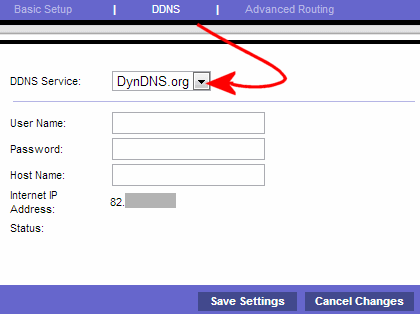
Attivando questa funzionalità sarà il router a farsi carico di modificare l’IP – ogni volta che questo cambierà – associato all’indirizzo “mnemonico” scelto in precedenza.
Il problema è che molti router (suggeriamo comunque di verificare l’eventuale disponibilità di eventuali aggiornamenti del firmware che estendano il supporto ad altri servizi DDNS) consentono l’impiego del solo DynDNS. Come fare?
In realtà, esiste ancora un modo per attivare un account DynDNS gratuito.
Per procedere, è sufficiente collegarsi con questa pagina. “D-Link Dyanic DNS” è un sito web allestito dal produttore D-Link che consente di attivare gratuitamente un indirizzo “mnemonico” del tipo *.dlinkddns.com. Le credenziali che si specificheranno nella pagina di registrazione sul sito “D-Link Dyanic DNS“, purtuttavia, potranno essere utilizzate per accedere al sito DynDNS.org ed attivare un indirizzo *.dyndns.org.
Nella pagina di registrazione sul sito di D-Link è necessario indicare un nome utente ed una password sufficientemente lunga e complessa, un indirizzo e-mail valido quindi spuntare la casella I agree to the Acceptable Use Policy above.
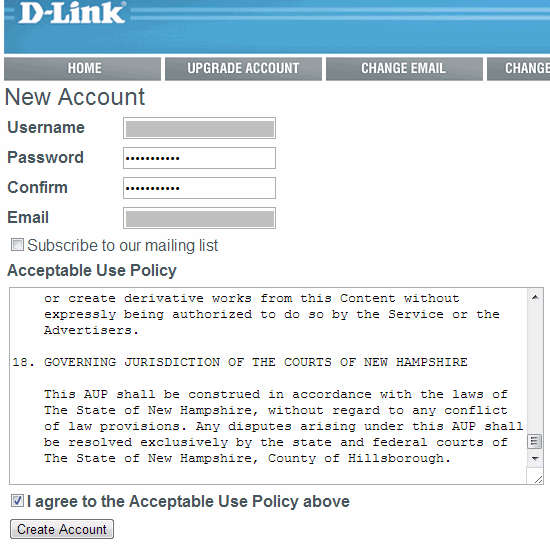
Dopo alcuni minuti di attesa, si dovrebbe ricevere un messaggio di posta elettronica contenente il link che consentirà di confermare la registrazione:
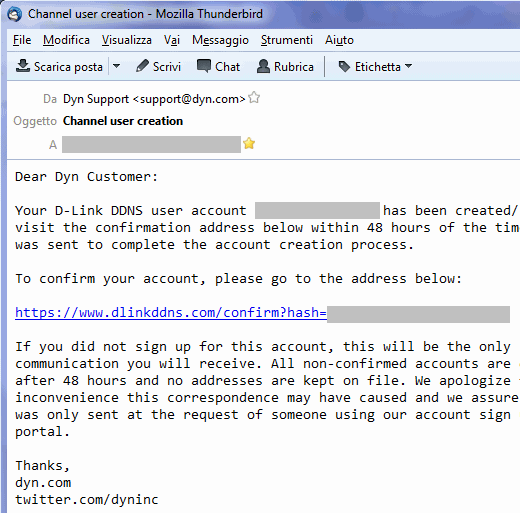
A questo punto ci si potrà collegare con il sito di DynDNS e richiedere il login inserendo nome utente e password appena scelti nel riquadro Already registered?.
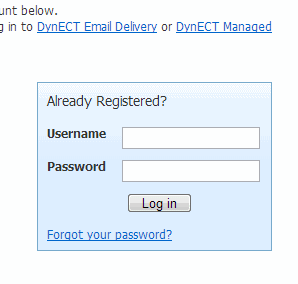
Dal pannello di amministrazione di DynDNS, si dovrà selezionare “Add host services“:
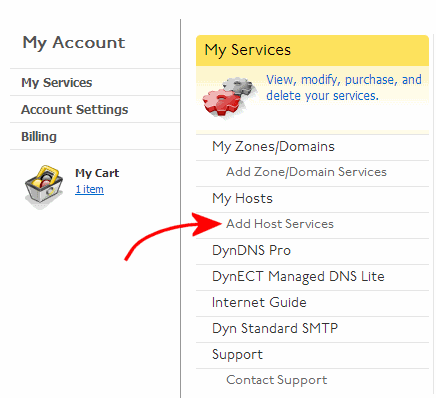
Nel caso in cui, in calce al modulo presentato, dovesse comparire il pulsante Add to cart (“Aggiungi al carrello”), suggeriamo comunque di scegliere il proprio indirizzo “mnemonico” (Hostname), di impostare l’IP dinamico correntemente in uso (un clic su link Your current location’s IP address is…) e di fare clic sul pulsante.
Nella schermata seguente si dovrà cliccare sul primo pulsante Remove:
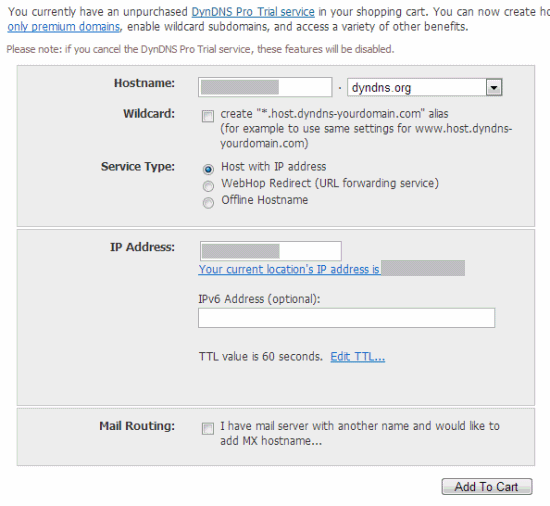
Tornando al menù principale quindi ripetendo la procedura (clic sulla voce “Add host services“), in calce alla finestra dovrebbe ora apparire il pulsante “Activate” al posto di “Add to cart“:

L’indirizzo “mnemonico” è stato creato gratuitamente ed è pronto per essere utilizzato!
Aprendo il prompt dei comandi e digitando ping indirizzoscelto.dyndns.org, si otterrà immediatamente risposta dal proprio router.
L’ultimo passaggio consiste nell’accedere al pannello di amministrazione del router, portarsi nella sezione “DDNS” e specificare le credenziali d’accesso scelte in precedenza sul servizio DynDNS.
Nota importante: chi utilizza una connessione business di Telecom Italia probabilmente non sa che è possibile sfruttare l’IP statico messo a disposizione dal provider su base contrattuale anche con router diversi da quelli “standard”, generalmente offerti a noleggio od in comodato d’uso dall’azienda. È sufficiente seguire le istruzioni apparse in questo vecchio “post”.
Per inciso, non è più nemmeno necessario specificare i primi 13 caratteri (MAC address seguito dal carattere -) dell’username riportato nel post.
In alternativa è possibile utilizzare nomeazienda@alicebiz.routed come nome utente ed, ancora, nomeazienda@alicebiz.routed come password.
——————–
[1] L’espediente a cui ci riferiamo è, ad esempio, l’impostazione di uno script o di una procedura automatizzata, lato server, che informi il client ogniqualvolta cambi l’indirizzo IP associato al router.
/https://www.ilsoftware.it/app/uploads/2023/05/img_9444.jpg)
/https://www.ilsoftware.it/app/uploads/2024/08/3-11.jpg)
/https://www.ilsoftware.it/app/uploads/2025/07/thunderbird-140-eclipse.jpg)
/https://www.ilsoftware.it/app/uploads/2025/01/notifiche-scadenza-certificati-lets-encrypt.jpg)
/https://www.ilsoftware.it/app/uploads/2025/06/ragazzo-con-telefono-in-mano.jpg)